文字处理软件Word2007操作方法
《中文版Word 2007文档处理实用教程》第一章

:::::《计算机基础与实训教材系列》系列丛书官方网站 :::::《计算机基础与实训教材系列》
/edu /edu :::::
1.2.6 状态栏
状态栏位于Word窗口的底部,显示了当前文档的信息, 状态栏位于Word窗口的底部,显示了当前文档的信息,如 窗口的底部 当前显示的文档是第几页、第几节和当前文档的字数等, 当前显示的文档是第几页、第几节和当前文档的字数等,如图 1-20所示 。 20所示
:::::《计算机基础与实训教材系列》系列丛书官方网站 :::::《计算机基础与实训教材系列》
/edu /edu :::::
1.1.2 退出Word 2007 退出Word
当用户不需要使用Word 2007时 即可退出Word 2007。 当用户不需要使用Word 2007时,即可退出Word 2007。退 2007有很多方法 常用的主要有以下几种: 有很多方法, 出Word 2007有很多方法,常用的主要有以下几种: 右击标题 在弹出的快捷菜单中选择【关闭】命令; 双击窗口Office 栏,在弹出的快捷菜单中选择【关闭】命令; 双击窗口Office 按钮; 单击Office按钮 在弹出的菜单中选择【关闭】命令。 按钮, 按钮; 单击Office按钮,在弹出的菜单中选择【关闭】命令。
计算机基础与实训教材系列
《中文版Word 2007文档处理实用教程》 中文版Word 2007文档处理实用教程 文档处理实用教程》
第 一 章
Word 2007基础知识 2007基础知识
学 习 目 标
Word 2007是Microsoft公司推出的文字处理软件。它继承 2007是Microsoft公司推出的文字处理软件 公司推出的文字处理软件。 Windows友好的图形界面 可方便地进行文字、图形、 友好的图形界面, 了Windows友好的图形界面,可方便地进行文字、图形、图像 和数据处理,是最常使用的文档处理软件之一。 和数据处理,是最常使用的文档处理软件之一。用户需要充分 了解基本操作,为深入学习Word 2007打下牢固的基础 打下牢固的基础, 了解基本操作,为深入学习Word 2007打下牢固的基础,使办 公过程更加轻松、 公过程更加轻松、方便 。
第4章 文字处理软件Word 2007
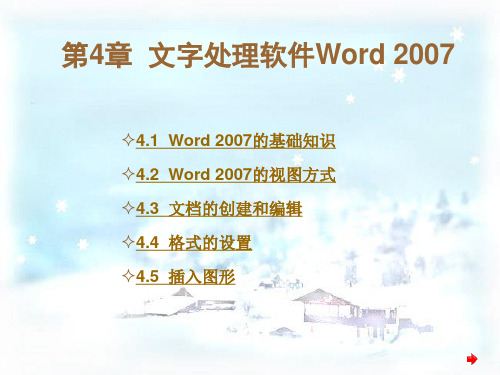
图4.1.8 程序选项卡
6.对话框启动器 对话框启动器是一些小图标,这些图标出现在某些组 中。单击对话框启动器将打开对应的对话框或任务窗格, 其中提供与该组相关的更多选项。例如单击“段落”组中 的对话框启动器,弹出对应的“段落”对话框。
4.2 Word 2007的视图方式
Word 2007为用户提供了7种视图方式:普通视图、Web 版式视图、页面视图、大纲视图、阅读版式视图、文档结构 图和缩略图,使用这些视图方式就可以方便地对文档进行浏 览和相应的操作,不同的视图方式之间可以进行切换。
(5)即时检测包含嵌入宏的文档。Word 2007对启用了 宏的文档使用单独的文件格式(.docm),因此可以立即了 解某个文件是否能运行任何嵌入的宏。 (6)防止更改文档的最终版本。在与其他用户共享文 档的最终版本之前,用户可以使用“标记为最终版本”命令 将文档设置为只读,并告知其他用户共享的是文档的最终版 本。在将文档标记为最终版本后,键入、编辑命令以及校对 标记都会被禁用,以防查看文档的用户不经意地更改该文档。 “标记为最终版本”命令并非安全功能。任何人都可以通过 关闭“标记为最终版本”来编辑标记为最终版本的文档。
(2)点几下鼠标即可添加预设格式的元素。Word 2007 引入了构建基块,供用户将预设格式的内容添加到文档中。 在处理特定模板类型(如报告)的文档时,用户可以从收集 了预设格式封面、重要引述、页眉和页脚等内容的库中进行 挑选,从而令文档看上去更加精美。如果希望自定义预设格 式的内容,或者用户经常使用相同的一段内容(如法律免责 声明或客户联系信息),只须点一下鼠标,就可以从库中进 行挑选,创建自己的构建基块。
“Word 选项”选项。弹出“Word 选项”对话框,在该对话 框左侧的列表中选择“自定义”选项,如图4.1.5所示。
简述word2007的一些基本功能

简述word2007的一些基本功能1、打开最近使用过的word文档word2007会将最近使用过的word文档排名在office按钮菜单的右侧,单机office office按钮右侧的文档名就可以直接打开相应的文档。
2、提供5中不同的视图方式:页面视图、阅读版式视图、Web版式视图、大纲视图、普通视图。
文档编辑: 输入文字,输入标点符号和特殊符号,插入时间和日期3、选定文本内容:(两种方法:使用鼠标选定,使用键盘选定)4、编辑文本对象:◆简单编辑:对文本的移动、复制、删除等简单操作◆查找与替换◆拼写和语法检查◆插入和更改批注版面格式设置5、字符格式的设置◆设置字体◆设置字号、◆设置字符格式◆设置文字效果◆格式刷6、段落格式的设置:◆设置段落对齐◆设置段落缩进◆设置段间距和行间距7、其他格式的设置:◆添加项目和编号◆设置边框和底纹◆首字下沉◆分栏排版◆背景和水效果◆中文版式图文混排8、插入图片◆插入图片(插入剪贴画,插入来自于文件的图片,插入SmartArt图形◆设置图片格式◆修改图片样式◆调整图片大小◆建材图片◆设置图片环绕方式9、插入艺术字◆插入艺术字◆编辑艺术字10、插入公式:◆直接插入◆手工插入11、使用文本框:◆插入文本框◆编辑文本框◆链接文本框12、表格处理:◆插入表格(利用快捷方式创建表格,使用对话框插入表格,使用表格模板)◆绘制表格13、表格的编辑◆选定表格◆插入和删除行与列◆调整表格的行高和列宽◆合并和拆分单元格14、表格的排版:◆设置单元格对齐方式◆设置表格的边框和底纹◆绘制斜线表头15、表格中的计算和排序:◆表格计算◆表格和排序16、页面设置:◆设置页边距◆设置纸张17、添加页眉和页脚:18、生成目录:19、打印预览:20、打印文档:word2007CBSi中国·PChome 责编: 徐晓赟2006-10-19Word2007在工具的细化方面做得很好,一个最大特点就是提供了很多可以满足不同风格的模板,熟悉并善于使用这些模板必将会使您的文档更加专业、精美。
office2007中文标准版
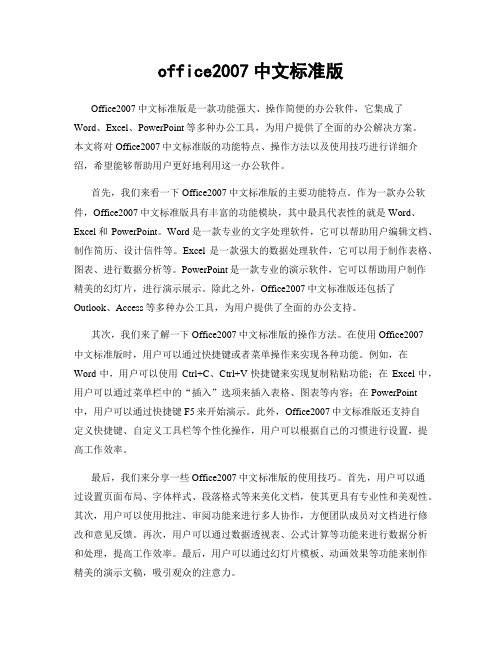
office2007中文标准版Office2007中文标准版是一款功能强大、操作简便的办公软件,它集成了Word、Excel、PowerPoint等多种办公工具,为用户提供了全面的办公解决方案。
本文将对Office2007中文标准版的功能特点、操作方法以及使用技巧进行详细介绍,希望能够帮助用户更好地利用这一办公软件。
首先,我们来看一下Office2007中文标准版的主要功能特点。
作为一款办公软件,Office2007中文标准版具有丰富的功能模块,其中最具代表性的就是Word、Excel和PowerPoint。
Word是一款专业的文字处理软件,它可以帮助用户编辑文档、制作简历、设计信件等。
Excel是一款强大的数据处理软件,它可以用于制作表格、图表、进行数据分析等。
PowerPoint是一款专业的演示软件,它可以帮助用户制作精美的幻灯片,进行演示展示。
除此之外,Office2007中文标准版还包括了Outlook、Access等多种办公工具,为用户提供了全面的办公支持。
其次,我们来了解一下Office2007中文标准版的操作方法。
在使用Office2007中文标准版时,用户可以通过快捷键或者菜单操作来实现各种功能。
例如,在Word中,用户可以使用Ctrl+C、Ctrl+V快捷键来实现复制粘贴功能;在Excel中,用户可以通过菜单栏中的“插入”选项来插入表格、图表等内容;在PowerPoint 中,用户可以通过快捷键F5来开始演示。
此外,Office2007中文标准版还支持自定义快捷键、自定义工具栏等个性化操作,用户可以根据自己的习惯进行设置,提高工作效率。
最后,我们来分享一些Office2007中文标准版的使用技巧。
首先,用户可以通过设置页面布局、字体样式、段落格式等来美化文档,使其更具有专业性和美观性。
其次,用户可以使用批注、审阅功能来进行多人协作,方便团队成员对文档进行修改和意见反馈。
再次,用户可以通过数据透视表、公式计算等功能来进行数据分析和处理,提高工作效率。
第4章Word2007文字处理

快速访问工具栏
标题栏
Office 按钮
功能区
标尺
滚动条
工作区
状态栏
4.1.3 启动与退出OFFICE 2007
在熟悉解Office 2007的界面后,本节就将详细介绍启动与退出 Office 2007的方法,帮助用户掌握Office 2007的基本操作。
启动Office 2007 退出Office 2007
4.4.4 项目符号与编号的设置
选定要设置项目符号或编号的位置,点击【开始】选项卡下 【段落】功能区中的【项目符号】或【编号】按钮,或者利 用【浮动工具栏】中的【项目符号】按钮,通过按钮右侧的 下拉箭头选择插入的样式,如图所示。
4.4.5 目录的自动生成
点击【引用】选项卡下【目录】功能区中的【目录】按钮,会出 现【内置】窗口,这时可以看见插入的目录分为“手动表格”和 “自动目录”两类,“手动表格”给出目录的形式,具体内容需 要自己输入。“自动目录”会根据文档编辑的样式自动生成。
选取一句(以句号为结束标志):Ctrl+单击 选取一个词或词组:双击 扩展选取:按F8键进入扩展选定状态,再按一下F8,选中光标
所在位置的一个单词,再按一下,选区扩展到整个句子;再按 一下,就选中了整个段落;再按一下,就选中了全文 。按ESC 键 ,取消扩展选定方式。
4.3.3 文本的插入或悬挂缩进
右缩进
4.4.3 格式刷的运用
(1)选定已排好格式的文本。 (2)点击【开始】选项卡下【剪贴板】功能区中的【格式
刷】命令,此时,鼠标指针变为一个刷子,将鼠标移至要 复制格式的位置并拖动鼠标覆盖文本,点击鼠标后会发现 被鼠标拖过的文本格式已经发生改变,如图3-30所示。如 果双击【格式刷】,则可以将选择的格式多次复制. 若要取消格式的复制则单击格式刷或按Esc。 删除字符的所有格式:Ctrl+Shift+Z
word2007教程
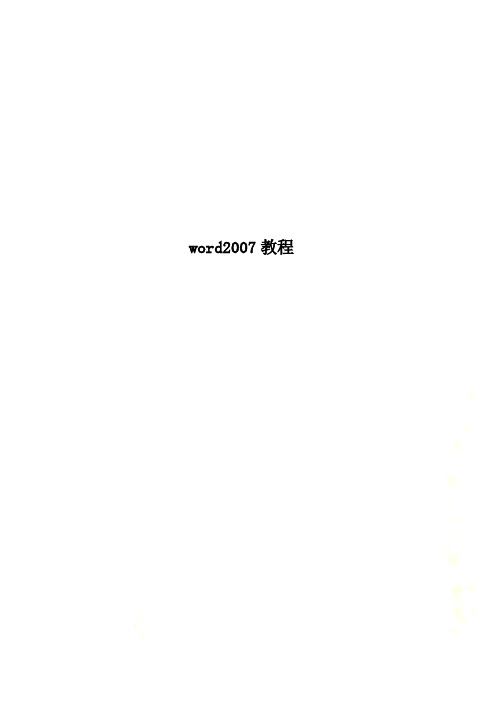
word2007教程第三章Word 2007第一节Office 2007概述Office 2007正式名称为2007 Microsoft Office System,是微软公司在Office 2003的版本基础之上进行了扩展以满足现代社会日新月异的办公需求的一套完备且易用的客户端和服务器端应用程序,包括了带有微软Office商标的全部应用程序、服务器和服务,它使个人用户和企业客户可以在非常熟悉的应用界面中访问、集成和使用不同来源的各类信息,可以使用户极大地提升自己的工作效率,其功能早已远远超过了桌面系统的范畴。
一、 Office 2007的版本微软公司提供了Office 2007企业版、Office 2007专业增强版、Office 2007专业版、Office 2007标准版、Office 2007中小企业版、Office 2007家庭和学生版、Office 2007基本版等7种不同应用程序套件来满足企业用户和个人用户的不同需要,这7种版本所包括的不同的程序套件的组合及其功能对比如表3-1所示。
表3-1Office 2007的版本企业版专业增强版专业版标准版中小企业版家庭和学生版基本版Wor d 2007 √√√√√√√Exce l 2007 √√√√√√√PowerPoi nt 2007 √√√√√√Outl ook 2007 √√√√√√Access 2007√√√配有Business Contact Manager √√Communicator2007√√Groove 2007√Info Path 2007 √√One Note 2007 √√Publi√√sher 2007 √√1、功能微软的文字处理软件Word是一种在Windows环境下使用的字处理软件,它主要用于日常的文字处理工作,如书写编辑信函、公文、简报、报告、文稿和论文、个人简历、商业合同、Web页等,具有处理各种图、文、表格混排的复杂文件,实现类似杂志或报纸的排版效果等功能。
office2007使用教程(免费)

WordOffice2007培训经典教程目录Word2007培训教程 (4)1.Word2007概述 (4)1.1 Word2007概述 (4)1.2 Word的启动与退出 (4)1.3 初体验-功能区 (5)1.4 初体验-对话框启动器 (5)1.5 初体验-额外选项卡 (5)1.6 初体验-浮动工具栏 (5)1.7 初体验-快捷方式 (5)2.文档的基本操作 (5)2.1 创建新文档 (5)2.2 输入文本、保存文档 (6)2.3 打开文档 (6)3.Word2007的编辑技术 (6)3.1 选择文本 (6)3.2 删除、复制、移动文本 (6)3.3 查找文本 (7)3.4 替换文本 (8)3.5 撤销和恢复 (8)4.Word2007排版技术 (8)4.1 字符格式化设置 (9)4.2.1 设置段落对齐方式 (9)4.2.2 设置段落行距与间距 (10)24.3 添加边框和底纹 (10)4.4 项目符号和编号 (11)4.5 使用格式刷 (11)4.6 样式的使用 (12)5.表格操作 (12)5.1 插入表格 (12)5.2 应用表格样式 (12)5.3 修改表格 (12)5.4.1 设置单元格属性 (14)5.4.2 设置行、列、表格 (14)5.5 排序和数字计算 (15)6.使用图形对象 (16)6.1.1 插入图片 (16)6.2 插入文本框 (17)6.3 插入艺术字 (17)6.4 插入时间 (17)6.5 插入符号 (18)6.6插入剪贴画和形状 (18)7.页面设置 (18)7.1插入页眉或页脚、将页眉保存到库、设置首页、奇偶页不同 (19)7.2 页码操作 (19)7.3 分栏设置 (20)7.4 设置纸张方向和大小 (20)38.关于功能区选项卡 (20)8.1 引用和邮件选项卡 (20)8.2 审阅选项卡 (20)9.新功能及实用技巧 (20)9.1 博客撰写与发布功能 (20)9.2 创建书法字帖 (20)9.3 创建文档封面 (20)9.4 插入SmartArt图形 (21)9.5插入数据图表 (21)9.6 插入公式 (21)9.7 Word2007的稿纸功能 (22)9.8新功能介绍 (22)10.Word综合实例 (22)Word2007培训教程1.Word2007概述1.1 Word2007概述Word是Microsoft公司的一个文字处理器应用程序。
Word2007文档使用教程

Word2007文档使用教程Word 2007文档使用教程Word 2007是微软发布的一款常用办公软件,具有强大的文字处理功能和丰富的排版工具。
本文将为您详细介绍如何使用Word 2007创建、编辑和格式化文档,以及利用其中的一些高级功能。
一、新建文档要创建一个新文档,在Word 2007中按下“Ctrl + N”快捷键,或者点击菜单栏中的“文件”选项,选择“新建”命令。
接下来可以选择空白文档或者从模板创建文档。
选择模板可以加快文档的创建速度,并提供一些专业的排版样式。
二、文本输入和编辑在Word 2007中,您可以直接在空白文档中输入文字。
要进行编辑,可以使用鼠标选中文本,然后进行剪切、复制、粘贴等操作。
还可以使用“撤销”和“重做”按钮来取消或恢复之前的操作。
三、格式化文本Word 2007提供了丰富的格式化选项,可以使文本看起来更漂亮、易读。
您可以选择文字并更改字体、字号、颜色等属性。
还可以通过应用样式来统一整篇文档的格式,如标题、正文、引用等。
此外,还可以添加下划线、斜体、粗体等效果。
四、段落设置段落设置可以调整文字在页面上的布局和排列方式。
您可以通过选择文字并设置对齐方式来改变段落的格式。
还可以调整行距、段间距、缩进等参数,以使文档具有更好的可读性。
五、插入图片和表格Word 2007支持插入图片和表格,以丰富文档的内容和排版效果。
要插入图片,可以点击菜单栏中的“插入”选项,选择“图片”命令,并从计算机中选择要插入的图片文件。
要插入表格,可以选择“插入表格”命令,并设置表格的行数、列数等属性。
六、页眉和页脚Word 2007允许在页面的顶部和底部添加页眉和页脚内容,如页码、日期等。
要设置页眉和页脚,可以选择“插入”选项卡中的“页眉”或“页脚”命令,并在弹出的编辑框中输入或选择要显示的内容。
七、目录和标题样式如果需要为文档创建目录或添加标题样式,Word 2007提供了方便的工具。
要创建目录,可以在“引用”选项卡中选择“目录”命令,并根据需要选择不同的样式。
- 1、下载文档前请自行甄别文档内容的完整性,平台不提供额外的编辑、内容补充、找答案等附加服务。
- 2、"仅部分预览"的文档,不可在线预览部分如存在完整性等问题,可反馈申请退款(可完整预览的文档不适用该条件!)。
- 3、如文档侵犯您的权益,请联系客服反馈,我们会尽快为您处理(人工客服工作时间:9:00-18:30)。
2.4 文档的输入
❖1.光标定位 ➢ 在欲插入文本处单击鼠标左键 ❖2.选择输入法 ➢ Shift+Ctrl 选择 或 单击语言指示器 ❖3.插入符号与特殊符号
符号—选定符号—插入 ➢ 插入—
特殊符号—选定符号—确定
3. 编辑文档
❖3.1 选定文本 ❖3.2 移动和复制 ❖3.3 删除文本 ❖3.4 撤销和恢复操作 ❖3.5 查找和替换 ❖3.6 拼写检查
户输入、编辑和排版文本的位置,是我们的 工作区域。 ➢ 闪烁的“I”形光标,即为插入点,可以接受 键盘的输入。
2 文档的基本操作
❖2.1 创建一个新文档 ❖2.2 保存文档 ❖2.3 打开文档 ❖2.4 文档的输入 ❖2.5 文档的显示
2.1 创建一个新文档
❖在已打开的Word文档中创建新文档有两种 方法:
使用Ctrl+A组合键选定整篇文档。 ➢ 选定矩形块:按住Alt键的同时,按住鼠标向下拖动可以纵向选定一
列文本。
3.1 选定文本
❖2.使用键盘选定文本
➢ Shift+()方向键:分别向左(右)扩展选定一个字符。 ➢ Shift+()方向键:分别扩展选定由插入点处向上(下)
一行。 ➢ Ctrl+Shift+Home:从当前位置扩展选定到文档开头。 ➢ Ctrl+Shift+End:从当前位置扩展选定到文档结尾。 ➢ Ctrl+A:选定整篇文档。
1.2 Word 2007 窗口的组成
❖3.工具栏 ➢ 工具栏上以图标的形式显示常用的工具按钮, ➢ 用户直接单击工具按钮执行某项操作。
1.2 Word 2007窗口的组成
❖4.标尺 ➢ 标尺有水平标尺和垂直标尺两种。用来确定
文档在屏幕及纸张上的位置。利用水平标尺 与鼠标可以改变段落的缩进、调整页边距、 改变栏宽、设置制表位等。
3.3 删除文本
❖删除文本有4种方法:
➢ Backspace键或Delete键 ➢ 常用工具栏的剪切按钮或编辑菜单的剪切命令 ➢ 鼠标右键的剪切选项 ➢ 编辑—清除—内容
3.4 撤销和恢复操作
❖撤消 ➢ 编辑—撤消键入 ➢ 撤消按钮 ➢ Ctrl+Z ❖恢复 ➢ 编辑 —恢复 ➢ 恢复按钮 ➢ Ctrl+Y
行间距 ❖3.设置间距 段前间距
段后间距
4.3 项目符号和编号
❖1.自动编号 ➢ 格式工具栏中的编号按钮 ❖2.改变编号顺序 ➢ 格式—项目符号和编号—编号选项卡
文字处理软件Word 2007操作方法
1.概述
❖1.1 启动和退出Word 2007 ❖1.2 Word 2007窗口的组成
1.1 启动和退出Word 2007
❖1.启动Word 2007 ➢ 常规启动:开始-程序-Microsoft Office
-Microsoft Office Word 2007 ➢ 快捷启动:双击桌面已有的Word图标 ➢ 通过已有文档进入Word 2007:双击已经存
3.1 选定文本
❖1.用鼠标选定文本
➢ 小块文本的选定:按动鼠标左键拖动。 ➢ 大块文本的选定:用鼠标在起始位置单击一下,按住Shift键的同时单
击文本终止位置。 ➢ 选定一行:鼠标移至页左选定栏,单击选定所在的一行。 ➢ 选定一段:鼠标移至页左选定栏,双击选定所在的一段。 ➢ 选定整篇文档:鼠标移至页左选定栏,三击选定整篇文档,也可以
3.2 移动和复制
❖1.移动 ➢ 使用剪贴板:选定文本—剪切—在目标位置
粘贴 ➢ 鼠标拖动:选定文本—鼠标指针指向选定的
文本—按住鼠标左键—拖动鼠标到目标位 置—松开鼠标左键
3.2 移动和复制
❖2.复制
➢ 使用剪贴板:选定文本—复制—在目标位置 粘贴
➢ 鼠标拖动:选定文本—按住Ctrl—鼠标拖动
3.5 查找和替换
❖查找:Ctrl+F
3.5 查找和替换
❖替换:Ctrl+H
❖注意:“高级”按钮可对字体、段落等进行设 置
4 . 文档排版
❖4.1 字体格式 ❖4.2 段落格式 ❖4.3 项目符合和编号 ❖4.4 边框和底纹 ❖4.5 分栏 ❖4.6 首字下沉 ❖4.7 格式复制
4.1 字体格式
➢ 标尺的显示或隐藏: “视图” —“标尺”
1.2 Word 2007 窗口的组成
❖5.状态栏 ➢ 位于窗口的底部,显示当前窗体的状态,如
当前的页号、节号、当前页及总页数、光标 插入点位置、改写/插入状态、当前使用的语 言等信息。
1.2 Word 2007 窗口的组成
❖6.文档编辑区 ➢ 编辑区就是窗口中间的大块空白区域,是用
在的Word文档
1.1 启动和退出Word 2007
❖2.退出Word 2007 ➢ 单击标题栏最右边的“关闭”按钮 ➢ 单击控制菜单图标,展开以后单击“关闭”
命令 ➢ 双击控制菜单图标 ➢ 单击“文件”—“退出” ➢ Alt+F4 ❖注意:退出Word时会询问用户是否保存文
档
1.2 Word 2007 窗口的组成
❖1.标题栏 ➢ 标题栏位于窗口最上方,包含应用程序名、
文档名和一些控制按钮。标题栏由如下部分 组成: ➢ 控制菜单按钮 ➢ “最小化”按钮 ➢ “最大化”按钮 和“还原”按钮 ➢ “关闭”按钮
1.2 Word 2007 窗口的组成
❖2.菜单栏 ➢ Word 2007的菜单栏包含九项系统菜单。单
击菜单项,可以弹出下拉式菜单,用户可以 通过单击选择相应的命令来执行Word的某 项操作。
❖1.使用格式工具栏可对字体、字形、字号进 行设置。
❖2.使用“格式”—“字体”分别选择字体、字 符间距、文字效果可进行对应的设置。
4.2 段落格式
❖1.段落缩进
首行缩进 悬挂缩进 左缩进 右缩进
4.2 段落格式
❖2.段落对齐方式
左对齐 居中对齐 右对齐 两端对齐 分散对齐
4.2 段落格式
.保存新文档 ➢ 文件—保存(或单击“保存”按钮 )—选
定保存位置—输入文件名—单击保存 ❖2.保存已有文档 ➢ 单击保存按钮 ➢ 文件—保存 ➢ Ctrl+S
2.3 打开文档
❖打开文档有如下两种方法: ➢ 文件—打开 ➢ Ctrl+O ❖注意: ➢ “文件”菜单右方列出了最近打开的文档, 可以单击选择最近使用和编辑过的文档。
